Cara menggunakan microsoft .Alat Perbaikan Kerangka Bersih (dan mengapa)

- 1163
- 93
- Dwayne Hackett
Microsoft .Kerangka kerja bersih membantu pengembang membangun aplikasi untuk perangkat Windows. Kerangka kerja ini juga diperlukan untuk menjalankan banyak aplikasi di Windows. Itu .Instalasi kerangka kerja bersih bisa rusak dan menyebabkan beberapa program macet.
.Kesalahan kerangka kerja bersih juga dapat mencegah komputer Anda menginstal pembaruan windows dan menjadi lebih baru .Versi kerangka kerja bersih. Microsoft memiliki alat pemecahan masalah khusus yang mendiagnosis dan memperbaiki .Instalasi Kerangka Bersih. Kami akan menunjukkan cara menggunakan alat ini di komputer Anda.
Daftar isi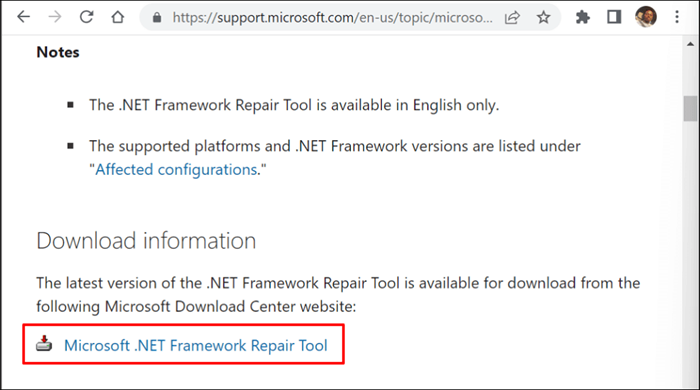
- Klik dua kali NetFxRepairTool.file exe, centang yang telah saya baca dan terima kotak persyaratan lisensi dan pilih berikutnya.
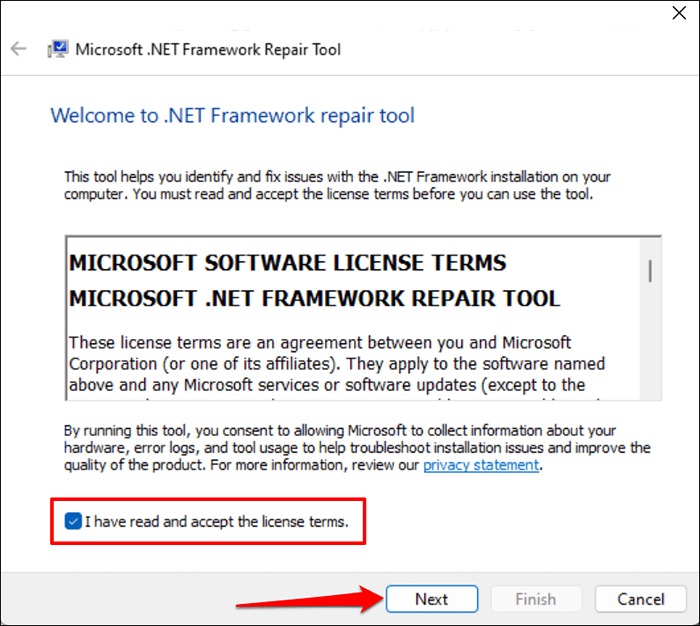
Tunggu sementara Microsoft .Alat Perbaikan Kerangka Bersih memindai komputer Anda untuk masalah instalasi.
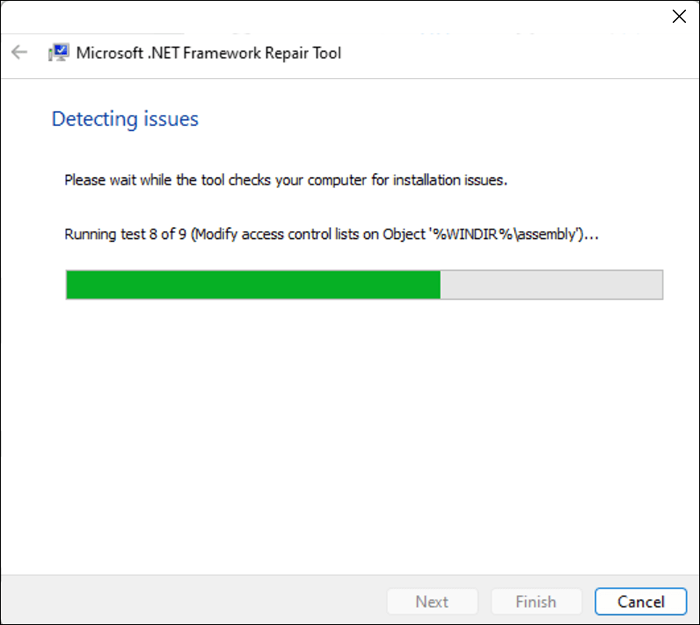
- Jika alat ini mendeteksi masalah, itu akan merekomendasikan opsi pemecahan masalah yang mungkin terjadi. Pilih selanjutnya untuk menerapkan perubahan yang disarankan.
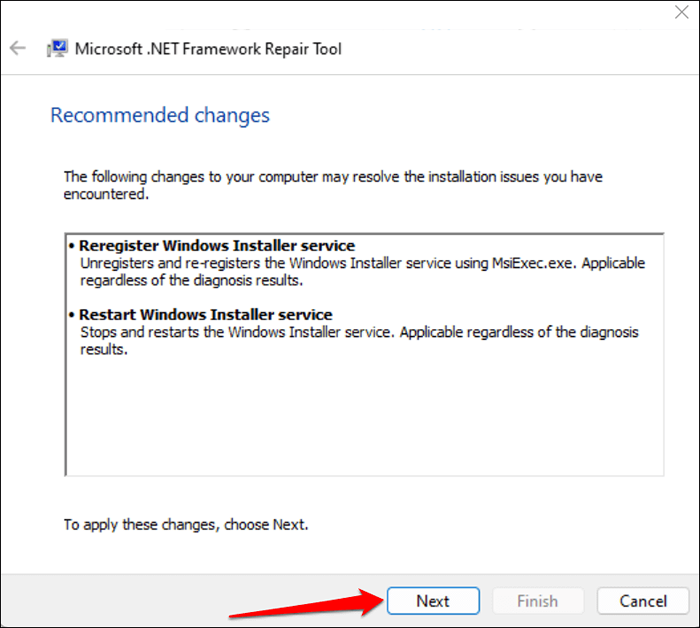
Jaga agar kotak dialog tetap terbuka dan rerun aplikasi atau proses sistem yang terpengaruh.
- Jika Microsoft .Alat Perbaikan Kerangka Bersih Memperbaiki masalah, pilih Selesai untuk menutup alat. Jika tidak, pilih Next untuk mencoba menjelajahi lebih banyak perbaikan pemecahan masalah.
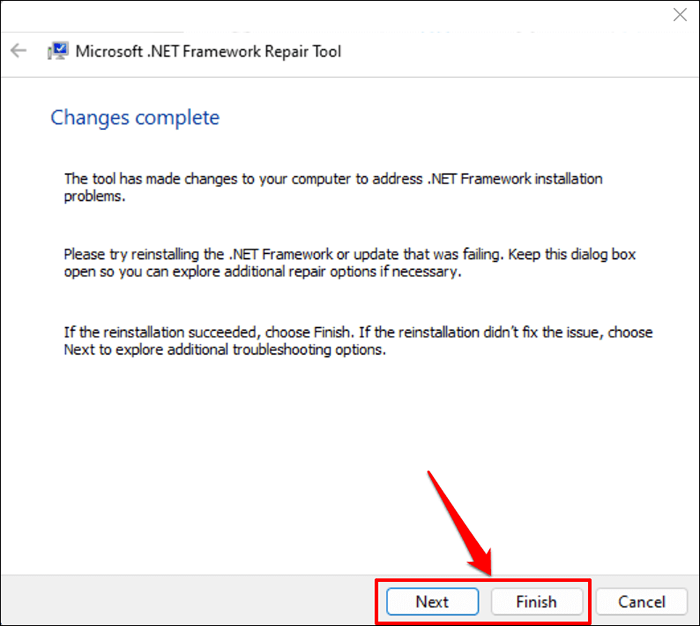
Pasang kembali Microsoft .Kerangka kerja bersih
Meskipun Microsoft pra-instal .Kerangka kerja bersih di windows, beberapa aplikasi tidak akan berjalan jika komputer Anda tidak memiliki spesifik .Versi kerangka kerja bersih.
Jika Microsoft .Alat Perbaikan Kerangka Bersih merekomendasikan pemasangan kembali .Kerangka kerja bersih, instal versi terbaru yang kompatibel dengan komputer Anda. Tetapi jika suatu program gagal dimulai karena hilang .Versi kerangka kerja bersih, instal versi yang dibutuhkan oleh aplikasi.
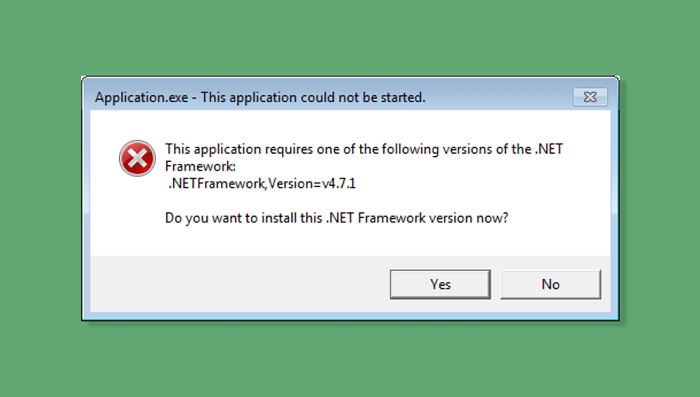
Uninstall Microsoft .Kerangka kerja bersih
- Tekan tombol Windows, ketik PowerShell di bilah pencarian, dan pilih Run ISE sebagai Administrator.
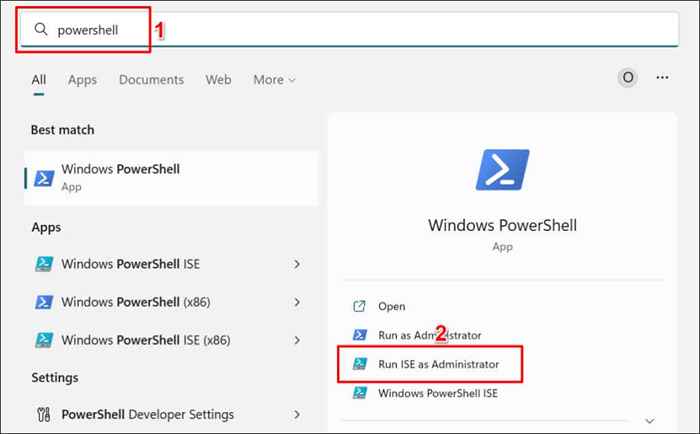
- Tempel perintah di bawah ini di PowerShell Console dan tekan Enter.
Get -package -name “microsoft .Kerangka kerja bersih*”| Tak terlarang-install-package
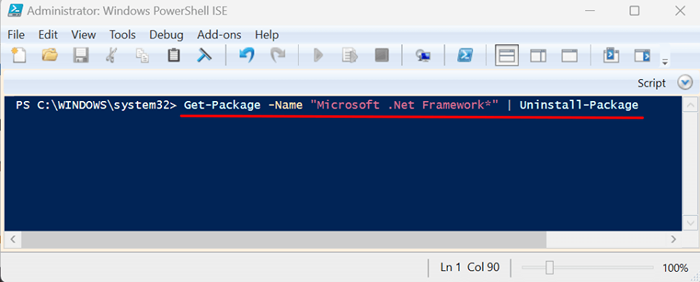
- Anda mungkin mendapatkan prompt untuk mengunduh dan menginstal paket "Nuget". Pilih Ya dan ikuti prompt.
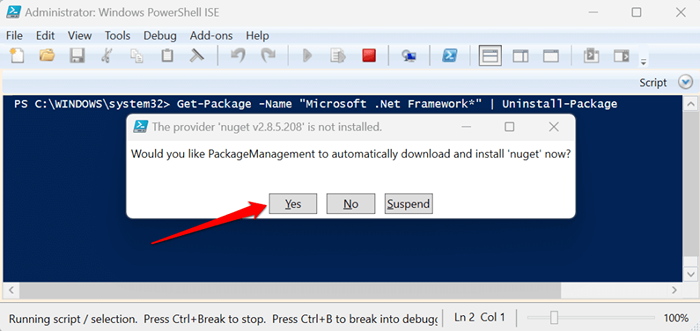
Pasang kembali Microsoft .Kerangka kerja bersih
.Kerangka kerja Net 4.8.1 adalah versi kerangka kerja terbaru, dan sudah dipasang sebelumnya di perangkat Windows 11. Dia (.Kerangka kerja Net 4.8.1) Mendukung versi Windows 10 berikut:
- Windows 10 Oktober 2018 UPDATE (Versi 1809)
- Windows 10 April 2018 UPDATE (Versi 1803)
- Pembaruan Windows 10 Fall Creators (Versi 1709)
- Pembaruan Windows 10 Creators (versi 1703)
- Pembaruan Anniversary Windows 10 (Versi 1607)
- Windows Server 2019
- Windows Server, versi 1809
- Windows Server, versi 1803
- Windows Server 2016
Itu .Kerangka kerja Net 4.8.1 tidak berfungsi di Windows 10 versi 1507 dan versi 1511. Pergi ke Pengaturan> Sistem> Tentang untuk memeriksa versi Windows 10 apa yang Anda miliki.
Jika PC Anda tidak mendukung .Kerangka kerja Net 4.8.1, perbarui sistem operasinya atau instal versi kerangka kerja yang lebih lama.
- Mengunjungi .Halaman Unduh Kerangka Kerja Net di situs web Microsoft dan memperluas bagian drop-down Versi yang didukung. Pilih .Versi Kerangka Bersih yang ingin Anda instal di komputer Anda.
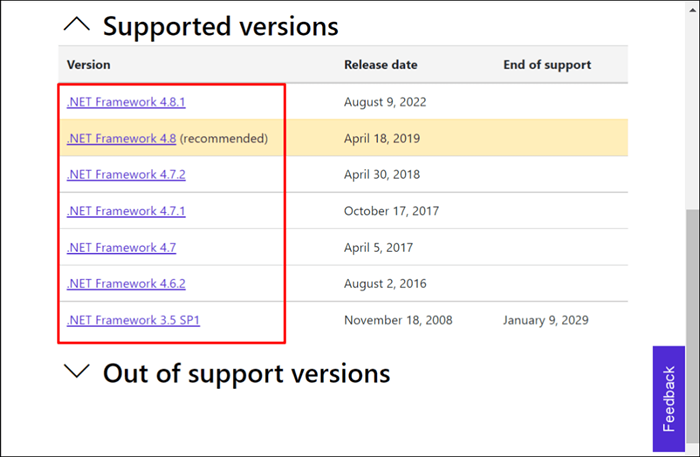
- Gulir ke bagian "Runtime" dan pilih Unduh .Runtime Net Framework untuk mengunduh penginstal web.
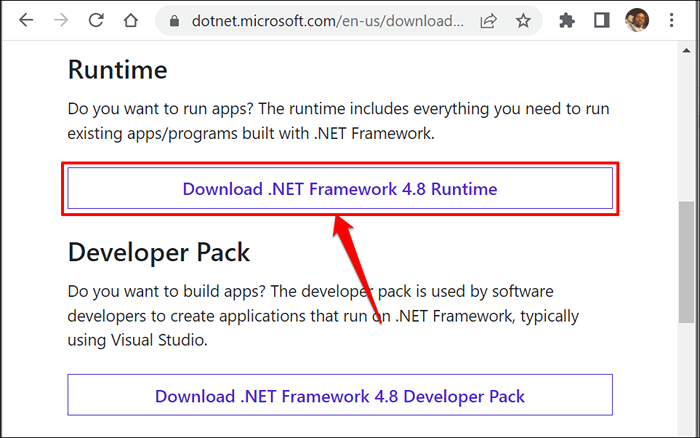
Jalankan penginstal, ikuti prompt instalasi, dan reboot komputer Anda. Mengaktifkan kembali .Kerangka kerja bersih di perangkat Anda jika masalahnya tetap ada.
Mengaktifkan kembali .Jendela Kerangka Bersih
Anda dapat memperbaikinya secara manual .Kesalahan kerangka kerja bersih dengan mematikan fitur dan menyalakannya kembali.
- Buka Panel Kontrol dan Pilih Program (atau Program dan Fitur).
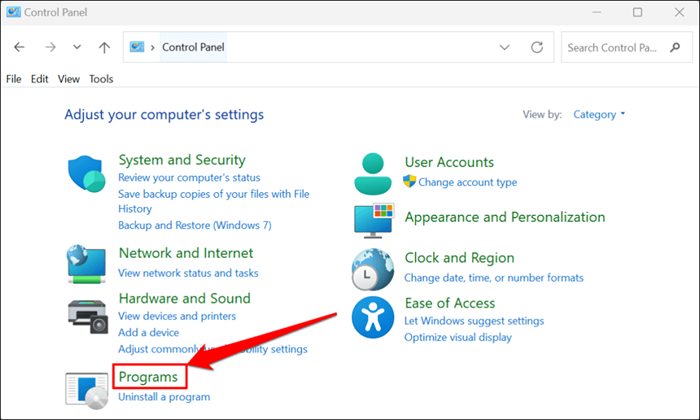
- Pilih Turn Fitur Windows Hidup atau Mati.
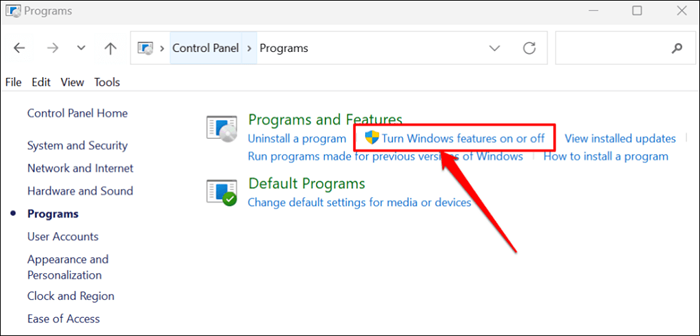
- Hapus centang kotak di sebelah semua .Versi kerangka kerja bersih pada daftar dan pilih OK.
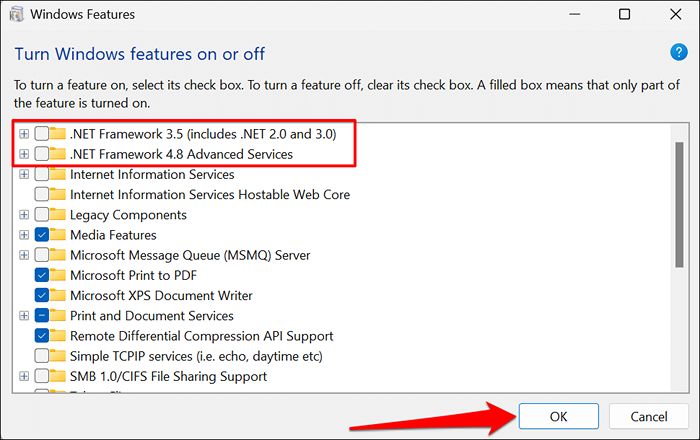
- Pilih restart sekarang untuk me -reboot komputer Anda.
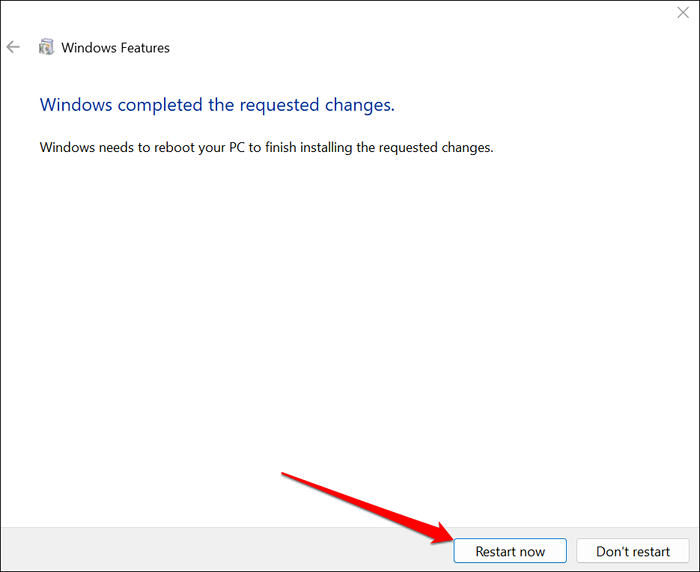
- Buka panel kontrol dan centang kotak di sebelah .Kerangka kerja bersih yang Anda matikan sebelumnya. Pilih OK untuk melanjutkan.
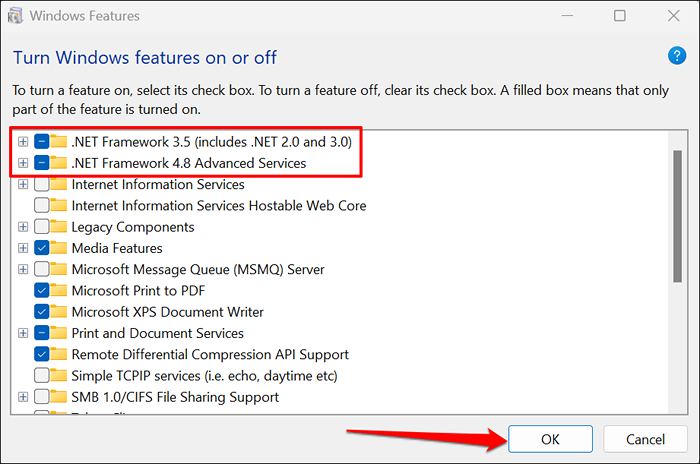
- Anda mungkin mendapatkan prompt untuk mengunduh file dari pembaruan windows untuk menyelesaikan .Pengaturan Kerangka Bersih. Hubungkan komputer Anda ke internet dan pilih Biarkan Windows Memperbarui Unduh File Untuk Anda.
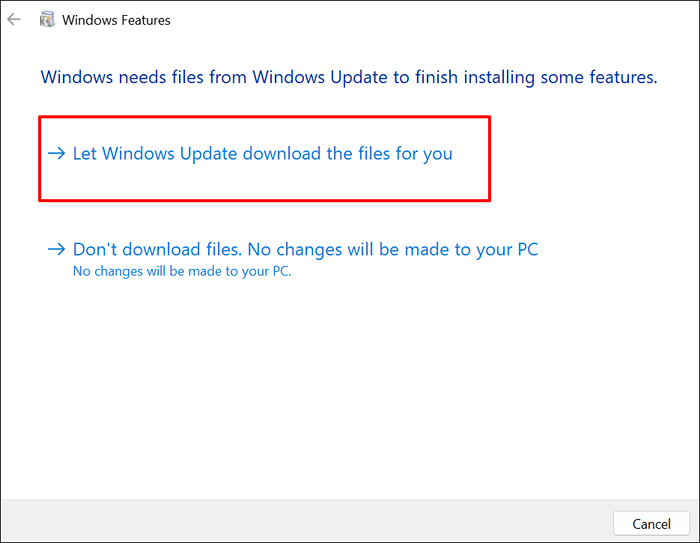
Panel kontrol akan mengunduh file yang diperlukan untuk mengatur .Kerangka kerja bersih di komputer Anda. Proses pengunduhan memakan waktu sekitar 10-25 menit, tergantung pada kecepatan internet Anda dan .Versi kerangka kerja bersih.
- Pilih restart sekarang untuk me -reboot komputer Anda dan menyelesaikan proses pengaturan.
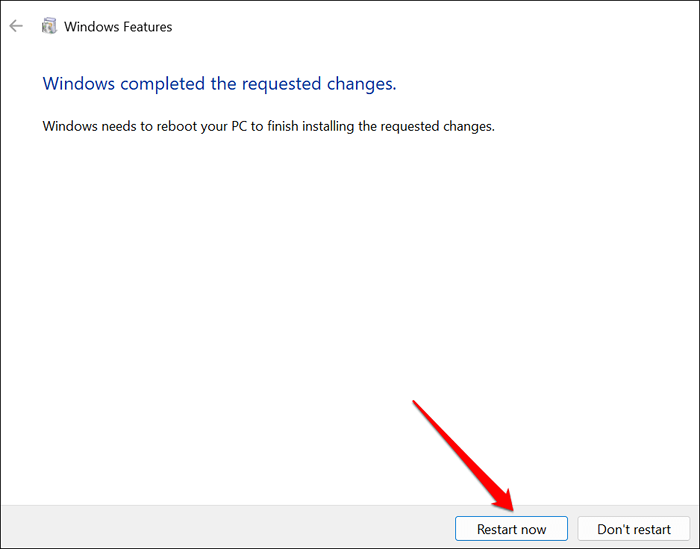
Jalankan Pemeriksa File Sistem
Utilitas Pemeriksa File Sistem (SFC) mungkin memperbaiki korup .Instalasi kerangka kerja di Windows. Jalankan pemindaian SFC jika Microsoft .Alat perbaikan kerangka kerja bersih tidak menemukan atau memperbaiki masalah apa pun.
Hubungkan PC Anda ke jaringan Wi-Fi atau Ethernet dan ikuti langkah-langkah di bawah ini.
- Ketik CMD di bilah pencarian windows dan jalankan aplikasi prompt perintah sebagai administrator.
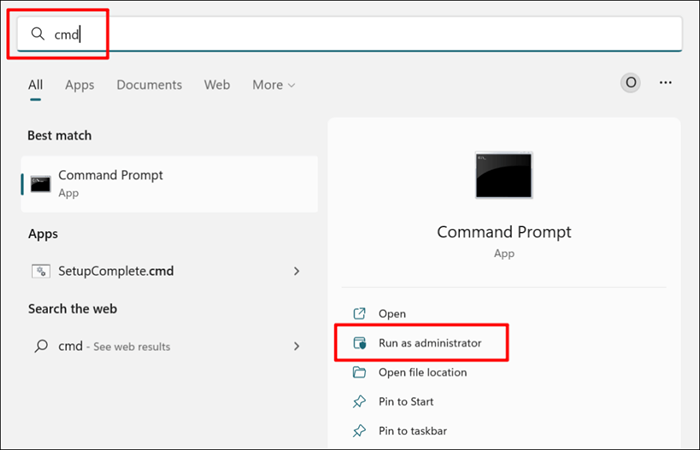
- Ketik atau Tempel.Exe /online /cleanup-image /restoreHealth di konsol dan tekan enter.
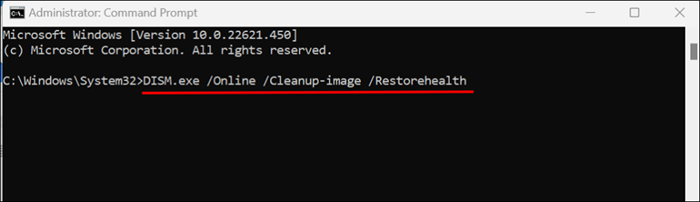
- Selanjutnya, tempel sfc /scannow di konsol dan tekan enter.
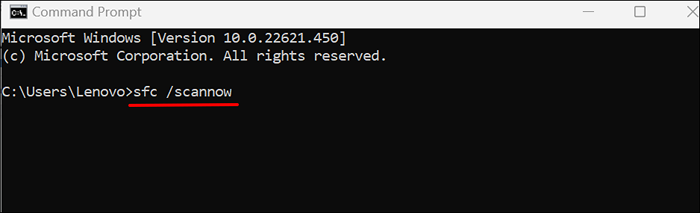
Mendapatkan .Kerangka kerja bersih ditambal
Utilitas cek Disk (CHKDSK) adalah alat lain yang mendiagnosis dan memperbaiki file korupsi di Windows. Pelajari Cara Memperbaiki Kesalahan Sistem File dengan Utilitas Periksa Disk.
Jika aplikasi terus macet setelah memperbaiki .Kerangka kerja bersih, hubungi Microsoft Support atau laporkan masalahnya kepada pengembang aplikasi.
- « Tim Microsoft tidak akan terbuka di komputer Anda? 9 perbaikan untuk dicoba
- 4 cara untuk memangkas video di Windows »

